Win10系统中电脑字体大小怎么调整?
2023-03-23 08:35:41 小郑
每个人适应的电脑字体大小不同,我们可以根据自己的习惯自行设置,那么具体的设置方法是什么呢?小编有三种简单快捷的方法,下面是以Win10为例的具体操作步骤,感兴趣的朋友和小编一起来试试吧。
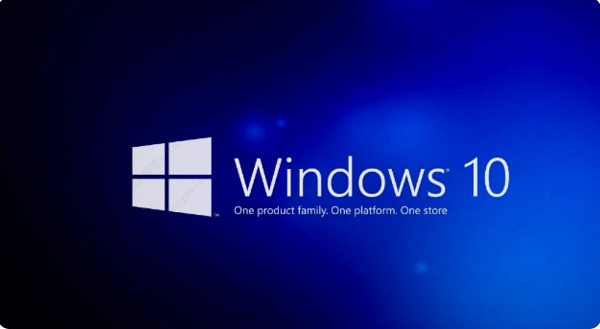
设置方法
方法一:Win键设置
1、直接点击屏幕最左下方的Win键,在上拉菜单中点击进入“设置”。
2、输入字体,点击Windows设置中的系统。
3、设置字体大小,在弹出来的菜单中选择放大文本大小,在右边的放大文本下面拖到滑块设置大小,点击应用即可。
方法二、鼠标设置
1、进入设置,点击鼠标右键,选择“显示设置”,在设置中心主页下方的输入栏输入“字体”。
2、点击放大文本大小,输入“字体”后,点击弹出的菜单。
3、调节字体大小,出现新的界面后直接拉动更改大小即可。
方法三:键盘设置
1、按住键盘上的Ctrl键,然后按+键。单击+号放大一次,然后再次单击以继续放大直到调整所需的字体大小。
2、当需要减小字体大小时,请按住Ctrl键,然后按减号键。
3、如果要将字体恢复为原始大小,请按住Ctrl,然后按数字0将其恢复。

















共0条
以上留言仅代表用户个人观点,不代表系统之家立场
立即评论